5.1 Vendo detalhes do produto licenciado
Você pode ver os detalhes de um produto licenciado para obter informações gerais como conformidade de licença e direitos. Também é possível executar tarefas como adição de direitos e alocação de licenças com base nas informações demográficas ou no dispositivo.
-
No ZENworks Control Center, clique na guia .
-
Na guia Gerenciamento de Licenças, clique em .

Uma lista de produtos licenciados é exibida, junto com os seguintes detalhes:
Nome: O nome do produto licenciado.
Status: Indica o status de conformidade da licença do produto:
-
 Licença apropriada: O número de licenças corresponde ao número de instalações.
Licença apropriada: O número de licenças corresponde ao número de instalações.
-
 Superlicenciado: Existem mais licenças do que instalações.
Superlicenciado: Existem mais licenças do que instalações.
-
 Sublicenciado: Existem mais instalações do que licenças.
Sublicenciado: Existem mais instalações do que licenças.
Produtos Descobertos: Indica que o produto licenciado está associado a um produto descoberto.
Produtos do Catálogo: Indica que o produto licenciado está associado a um produto do catálogo.
Quantidade de Licenças: Mostra o número de licenças do produto.
Quantidade Alocada: Mostra a quantidade total alocada. Clique no número para mostrar a página Alocações de Licença, que lista as alocações de licença por informações demográficas e por dispositivo.
-
-
Clique em um produto licenciado.
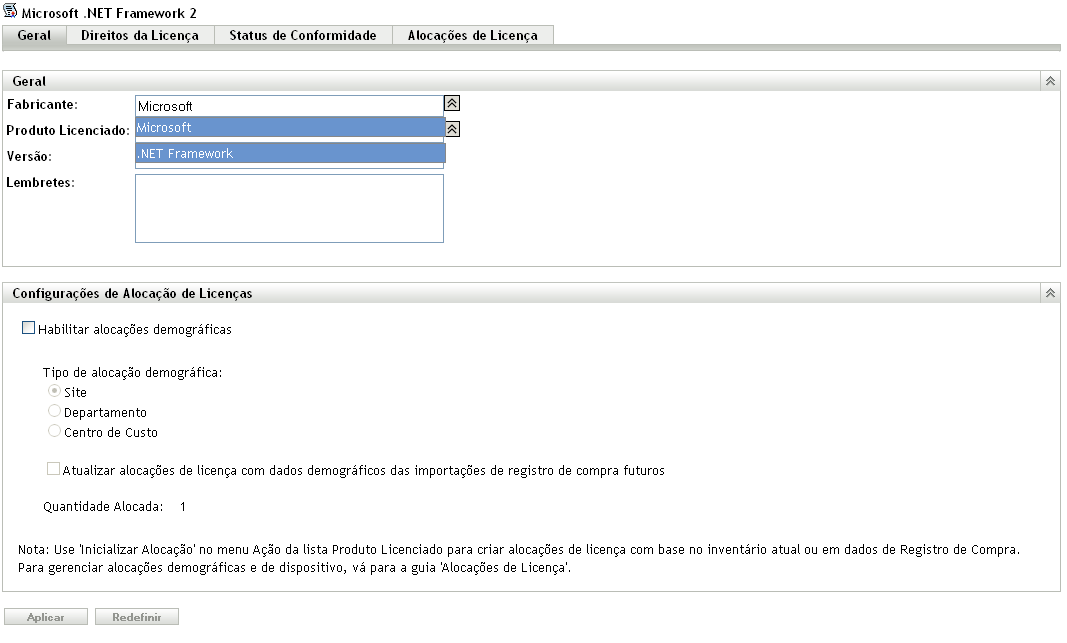
Cada uma das páginas (Geral, Direitos da Licença, Status de Conformidade e Alocações de Licença) é descrita nas seções seguintes:
5.1.1 Geral
A página Geral permite ver as informações gerais sobre o produto licenciado e configurar a licença de modo a aceitar ou não as alocações demográficas.
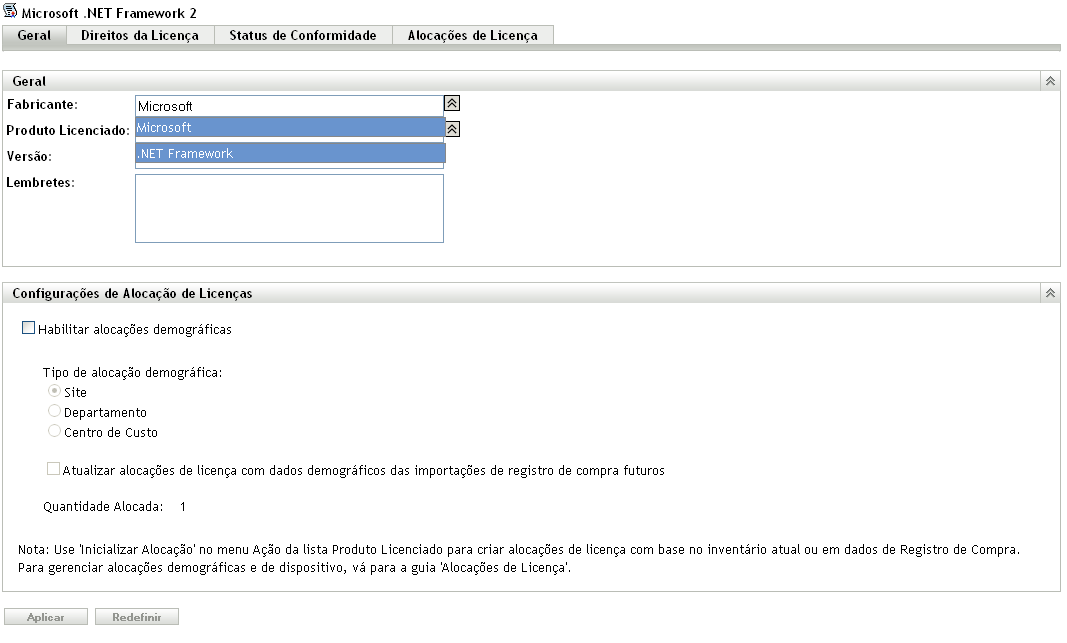
A guia inclui os seguintes painéis:
Painel Geral
O painel Geral fornece os seguintes dados:
-
Fabricante: O fabricante do produto. Para mudar o fabricante, especifique um novo valor e clique em .
-
Produto Licenciado: O nome do produto. Para mudar o nome, especifique um novo valor e clique em .
-
Versão: O número de versão do produto. Para mudar a versão, especifique um novo valor e clique em .
-
Notas: Notas, se houver. Adicione anotações, se houver, e clique em .
-
Campo definido pelo administrador: Os campos definidos pelo administrador para a licença aparecem aqui. Para editar o campo, especifique um novo valor e clique em . Para obter mais informações, consulte o Seção 11.0, Usando campos definidos pelo administrador.
Painel Alocação da Licença
O painel Configurações de Alocação de Licenças fornece os seguintes dados:
-
Habilitar Alocações Demográficas: Selecione essa opção para permitir que as licenças sejam alocadas por site, departamento ou centro de custo.
-
Tipo de Alocação Demográfica: Selecione o tipo de informação demográfica (Site, Departamento ou Centro de Custo) que será usada na alocação dessa licença.
-
Atualizar Alocações de Licença: Selecione essa opção para que a alocação de licença seja atualizada sempre que for adicionado um novo registro de compra. Por exemplo, se a licença estiver usando uma alocação de Site e você adicionar um registro de compra com 20 licenças novas para o SiteA, essa alocação será adicionada à lista de alocações na página Alocações de Licença.
-
Quantidade Alocada: O número total de licenças alocadas. Esse número resume as alocações listadas na página Alocações de Licença.
5.1.2 Direitos de Licença
A página Direitos da Licença é exibida, mostrando dois painéis: Direitos (Fonte de Dados de Consumo: Inventário) e Direitos (Fonte de Dados de Consumo: Manual)
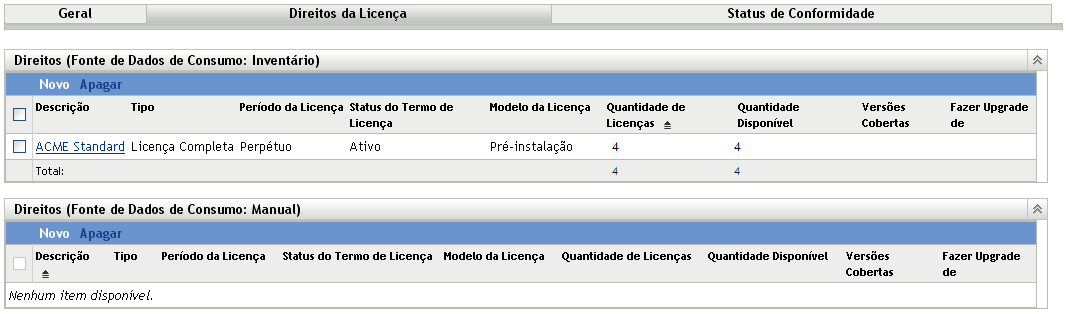
Esse painéis trazem os seguintes detalhes:
-
Descrição: A descrição do direito.
-
Tipo: O tipo da licença.
-
Período da Licença: Indica se o período da licença é perpétuo ou possui prazo.
-
Status de Licença com Termo: Indica se o período de licença expirou.
-
Modelo de licença: O tipo do modelo de licença. Os modelos de licença são agrupados de acordo com o consumo da licença, por exploração do inventário ou especificação manual da quantidade de licenças.
-
Quantidade de Licenças: O número de licenças.
-
Quantidade Disponível: O número de licenças disponíveis. Isso é calculado pela subtração das licenças consumidas do número total de licenças.
-
Versões Cobertas: As versões cobertas por esse direito de licença.
-
Upgrade de: Se o tipo de direito for , esse coluna mostrará de que versão foi feito o upgrade.
-
Clique em um direito para exibir informações sobre ele:
Geral
A página Geral exibe informações gerais sobre o direito.
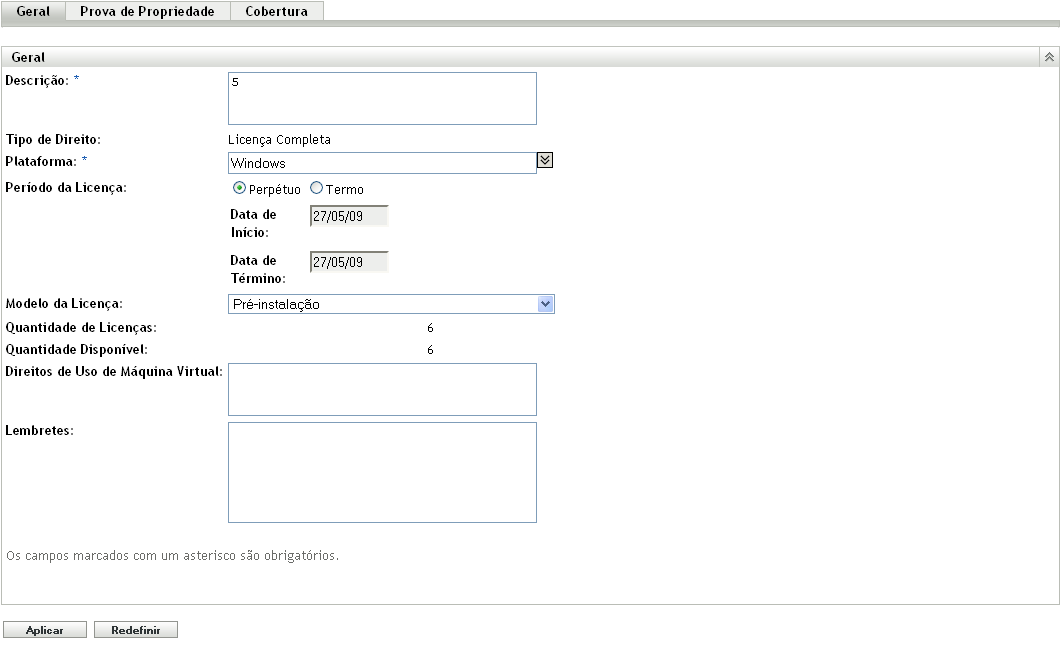
-
Descrição: Exibe a descrição ou o nome do direito.
-
Tipo de Direito: Exibe o tipo de direito que você escolheu ao criar o direito.
-
Plataforma: Exibe a plataforma do produto.
-
Período da Licença: Exibe o período de licença que você selecionou ao criar o direito.
-
Modelo de licença: Exibe o modelo da licença. As opções disponíveis dependem de o modelo ser manual ou de inventário.
-
Quantidade de Licenças: Exibe o número de licenças.
-
Quantidade Consumida (Somente Consumo Manual): Exibe a quantidade de licenças consumidas.
-
Direitos de Uso da Máquina Virtual: Especifique as condições associadas ao direito relacionado à instalação e ao licenciamento em máquinas virtuais.
-
Notas: Exibe notas.
-
Mudar Histórico (Somente Consumo Manual): Exibe o histórico de mudanças do direito, incluindo informações sobre quando ocorreu uma mudança, quem fez a mudança e quais modificações foram feitas à quantidade consumida e a descrição.
Prova de Propriedade
A página Prova de Propriedade mostra as informações de propriedade associadas ao direito.
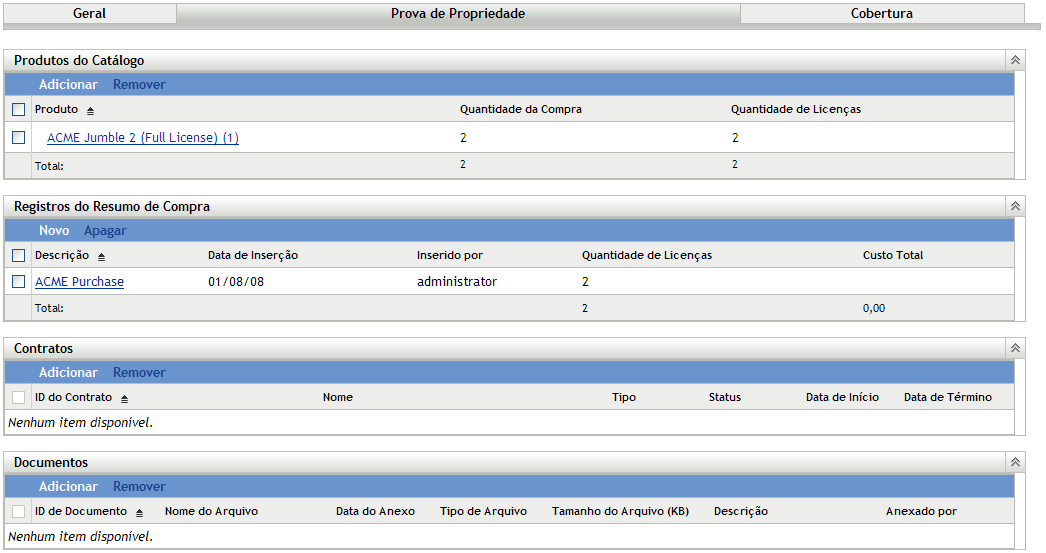
A página Prova de Propriedade inclui os seguintes painéis:
-
Produtos do Catálogo: Lista os produtos de catálogo associados à licença e ao direito em questão. Clique em para associar mais produtos de catálogo.
-
Registros do Resumo de Compra: Lista os registros de resumo associados à licença e ao direito em questão. Clique em para criar um novo registro.
-
Contratos: Lista os contratos associados à licença e ao direito em questão. Clique em para associar contratos adicionais.
-
Documentos: Lista os documentos associados à licença e ao direito em questão. Clique em para associar documentos adicionais.
Cobertura
A página Cobertura lista as versões e as máquinas dos produtos descobertos que estão incluídas no direito. O painel Máquinas Cobertas só será exibido se o modelo de licença de direito for ou .

5.1.3 Status de Conformidade
A página Status de Conformidade permite ver o número de licenças associadas ao produto e o número de licenças consumidas por dispositivos. O resultado mostra se o seu uso está em conformidade ou não com o contrato de licença.
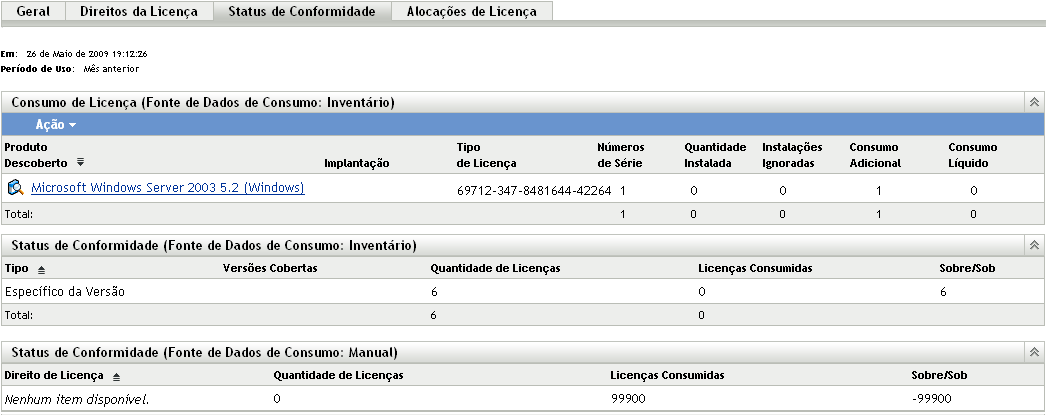
A página Status de Conformidade inclui três painéis:
-
Consumo da Licença (Fonte de Dados de Consumo: Inventário): Mostra o consumo da licença determinado por uma exploração de inventário.
-
Status de Conformidade (Fonte de Dados de Consumo: Inventário): Mostra o status de conformidade da licença de acordo com as informações reunidas por uma exploração de inventário.
-
Status de Conformidade (Fonte de Dados de Consumo: Manual): Mostra o status de conformidade da licença, calculado de acordo com as quantidades de licença digitadas manualmente.
NOTA:O status de conformidade é atualizado diariamente. Para atualizar o status da conformidade manualmente, abra a página de Produtos Licenciados e clique em .
5.1.4 Alocações de Licença
A página Alocações de Licença exibe como são alocadas as licenças do produto.
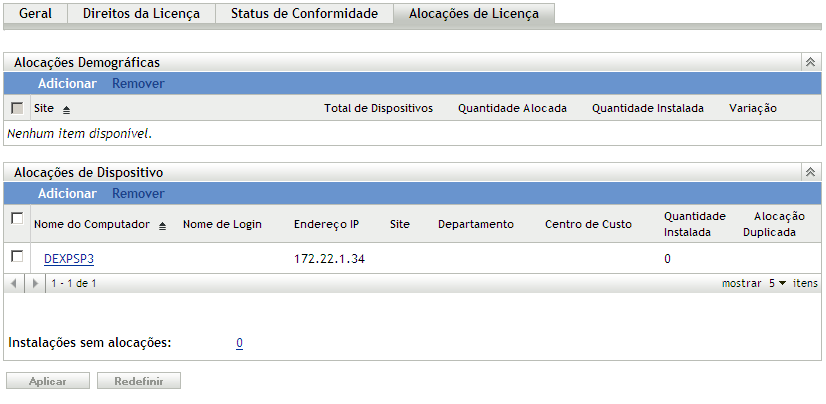
A página inclui os seguintes painéis:
-
Alocações Demográficas: Mostra o número de licenças alocadas por tipo demográfico (site, departamento ou centro de custo), juntamente com o total de dispositivos e a quantidade instalada por valor demográfico. Esse painel só é exibido quando as alocações demográficas estão habilitadas (guia > painel Configurações de Alocação de Licenças).
-
Alocações de Dispositivo: Mostra uma lista de dispositivos para os quais a licença foi alocada, além dos detalhes sobre dispositivo, nome da máquina, nome de login etc. Ele também mostra o número de instalações do produto que não possuem alocação. Clique no número para exibir o painel Dispositivos: Instalações sem Alocações. A coluna mostra se um dispositivo está alocado para um tipo demográfico.